فهرست
ضم کړئ په Excel کې یو عالي او ځواکمن وسیله ده چې تاسو ته اجازه درکوي د ورته کالم لاندې مختلف کالمونو یا حجرو کې ډیری ضم یا یوځای کړئ. په Excel کې د ضم کولو خصوصیت ډیری کارونې لري. د مثال په توګه، موږ کولی شو د خلکو لومړی او وروستنی نومونه یوځای کړو ترڅو د دوی بشپړ نومونه ترلاسه کړو. په دې ټیوټوریل کې، زه به تاسو ته په Excel کې د حجرو د یوځای کولو فارمول وښایئ.
د تمرین کاري کتاب ډاونلوډ کړئ
دا د تمرین کتاب ډاونلوډ کړئ کله چې تاسو دا لوستلئ د دندې تمرین کولو لپاره مقاله.
مرج Cells.xlsx
8 په Excel کې د حجرو د یوځای کولو لپاره مناسب فورمول
راځئ فرض کړو چې یو سناریو چیرې چې موږ د ایکسل کاري پاڼه لرو چې د شرکت کارمندانو په اړه معلومات لري. کاري پاڼه د شرکت د هر کارمند لومړی نوم ، وروستنی نوم ، د زیږون ورځ ، عمر لري. موږ به فارمول وکاروو ترڅو حجرې په Excel ورک شیټ کې په بیلابیلو لارو سره یوځای کړو. لاندې انځور هغه کاري پاڼه ښیي چې موږ ورسره کار کوو.

1. د یوځای کولو په کارولو سره ډیری حجرې یوځای کړئ & په Excel کې د مرکز خصوصیت
موږ کولی شو په Excel کې د ضم او مرکز فیچر په ورته قطار کې د څو حجرو د یوځای کولو لپاره وکاروو. یوازې لاندې کار وکړئ.
لومړی ګام:
- موږ په سیل <1 کې یو متن لرو " په Excel کې یوځای کول او مرکز ">B2 . موږ به دا په ورته قطار کې د نږدې C2 او D2 حجرو سره یوځای کړو. نو. درې حجرې به یوځای شيیو ته او متن به د دې 3 حجرو ټوله ساحه پوښي ( B2 , C2 , D2 ).
- لومړی، موږ به هغه 3 حجرې غوره کړئ چې موږ یې یوځای کول غواړو ( B2 ، C2 ، D2 ). بیا، موږ به د کور لاندې ملګري او مرکز ډراپ-ډاون مینو ته لاړ شو. 1>ضم او مرکز ډراپ-ډاون مینو کې، موږ به د یوځای کولو مختلف ډولونو لیست وګورو چې ښکاري. موږ به په ضم او مرکز باندې کلیک وکړو.
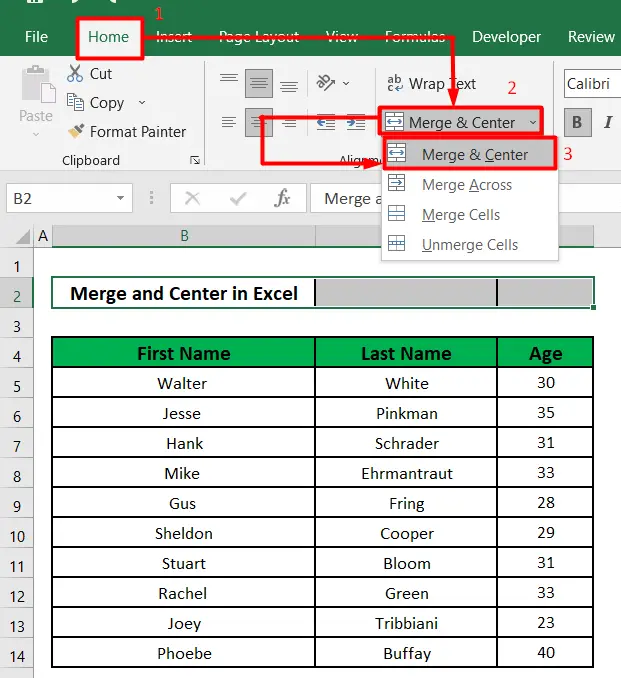
- اوس، موږ به وګورو چې درې حجرې په یوه کې یوځای شوي دي. . د یوځای شوي حجرې پته B2 ده. متن اوس د ټولو 3 حجرو ځای پوښي.

دوهم ګام:
- موږ کولی شو د ضم کولو نور انتخابونه هم هڅه وکړو د ضم او مرکز ډراپ-ډاون مینو څخه. د Merge Across اختیار به په ورته قطار کې ټاکل شوي حجرې په یوه لوی سیل کې ضم کړي .
17>
- مرج سیلز اختیار به غوره شوي حجرې په یوه حجره کې ضم کړي مګر دا به د حجرو مینځپانګه مرکز نه کړي په نوي ضمیمه شوي حجره کې.

2. د مرج او مرکز په کارولو سره ډیری حجرې د مینځپانګې سره یوځای کړئ
پړاو 1: 3>
- په پورتنۍ مثال کې ، موږ د یوې حجرې مینځپانګه ضمیمه کړې په 3 حجرو کې. مګر که موږ هڅه وکړو چې ډیری حجرې د مختلف مینځپانګو سره یوځای کړو ، نو د یوځای کیدو ځانګړتیا به حجرې په مختلف ډول سره یوځای کړي. پهلاندې مثال، موږ په 3 حجرو کې د متن 3 ټوټې لرو ( B2 ، C2 ، D2 ).
- موږ به په کلیک کولو کلیک وکړو. له ملګري او مرکز د ډراپ-ډاون مینو څخه.

دوهم ګام: 2>
- A د خبرتیا ډیالوګ بکس به راښکاره شي چې تاسو ته به ووایی چې د حجرو یوځای کول به یوازې د پورتنۍ کیڼ ارزښت مینځپانګه وساتي پداسې حال کې چې <1 د پاتې حجرو مینځپانګې ردول . په دې مثال کې، د حجرو ضمیمه کول به یوازې د حجرې B2 ( “ ضمیمه ” ) منځپانګې یا متن وساتي پداسې حال کې چې مینځپانګې لرې کوي د پاتې حجرو څخه ( C2 ، D2 ).
- موږ به په ښه باندې کلیک وکړو.

- اوس، موږ به وګورو چې 3 حجرې د حجرې پتې B2 سره په یوه لوی حجره کې یوځای شوي. مګر دا یوازې د B2 حجرې متن لري ( “ ضم کړئ ” ) مخکې له ضمیر کولو .

3. په Excel کې د څو حجرو د یوځای کولو لپاره د امپرسینډ سمبول (&) وکاروئ
موږ هم کولی شو وکاروو د امپرسنډ سمبول (&) د څو حجرو متن یا مینځپانګې یوځای کول یا یوځای کول . د مثال په توګه، موږ به د بشپړ نوم د تولید لپاره د امپرسینډ سمبول (&) په کارولو سره په C5 حجره کې لومړی نوم په حجره کې B5 او وروستی نوم سره یوځای شو.
لومړی ګام:
- لومړی، موږ به لاندې فورمول سیل E5 ولیکو.
=B5 & " " & C5 فارمولماتول:
د دوه امپرسینډ سمبولونه (&) به د B5 په حجره کې د متن سره یوځای شي ، ځای (“”) او <1 د C5 په حجره کې متن .

- د ENTER په فشارولو سره، موږ به وګورو چې حجره E5 لري. اوس د لومړي کارمند بشپړ نوم .
25>
دوهم ګام: 3>
- موږ به اوس د حجرې د ډکولو لاستی E5 په پاتې حجرو کې د فورمول پلي کولو لپاره کش کړئ.
26>
- هر یو په بشپړ نوم کالم کې حجره په دې قطار کې د اړوند کارمند بشپړ نوم لري.
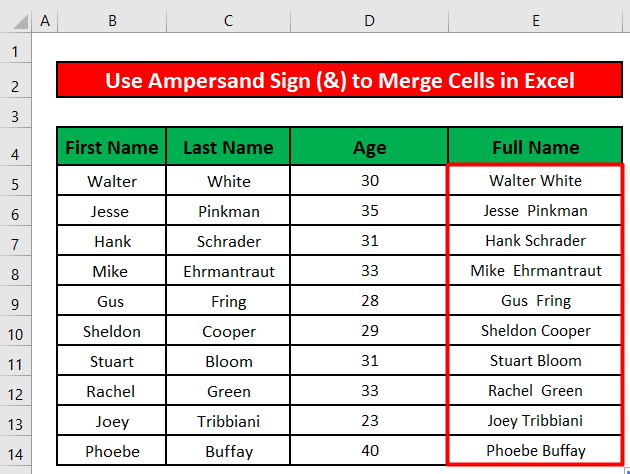
درېیم ګام:
- موږ کولی شو د امپرسینډ (&) سمبول په کارولو سره د حجرو تر مینځ د یوځای کیدو دمخه اضافي متن هم اضافه کړو.
- لاندې فورمول په حجره کې ولیکئ E5 .
=B5 & " " & C5 & " is " & D5 & " years old" د فورمول ماتول:
د امپرسینډ سمبولونه (&) به د په حجره کې متن سره یوځای شي B5 ، ځای (“”) , په حجره کې متن په C5 ، t په حجره کې Ext په D5 ، او دوه اضافي تارونه: "is" او "ye" ars old” .
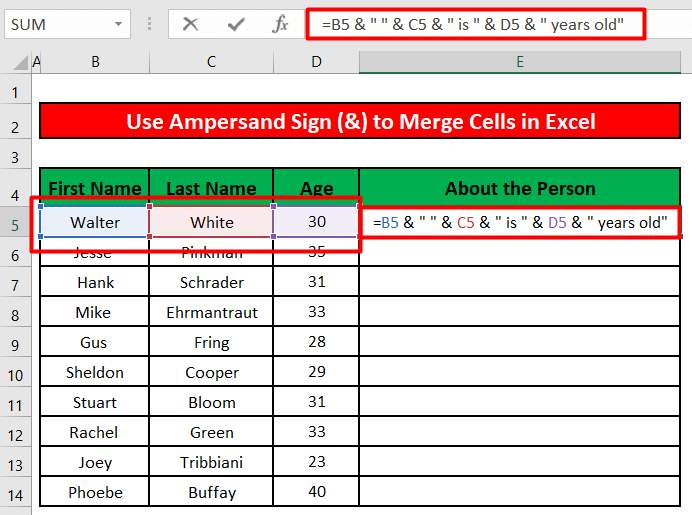
- کله چې د ENTER په کېکاږلو سره، موږ به وګورو چې حجره E5 اوس لري. لاندې متن په دې کې: والټر وایټ 30 کلن دی .
29>
دوهمه مرحله: 3><11


4. په Excel کې د حجرو د ادغام لپاره د CONCATENATE فورمول تطبیق کړئ
د امپرسینډ سمبول (&) سربیره، موږ کولی شو د حجرو د یوځای کولو لپاره CONCATENATE فورمول هم وکاروو په Excel کې.
لومړی ګام:
- لومړی، لاندې فورمول په حجره کې دننه کړئ E5 .
=CONCATENATE(D5, " years old ", B5, " ", C5) د فورمول ماتول:
د CONCATENATE فورمول پخپله توضیحي دی. دا 5 دلیلونه اخلي .
- لومړی دی عمر (D5) .
- دوهم دلیل د متن یوه برخه ده " کلن " .
- دریم دلیل د کارمند لومړی نوم (B5) دی .
- څلورم دلیل یو <1 دی>ځای (“”) .
- او وروستنی دی د کارمند وروستی نوم (C5) .

- د ENTER په فشارولو سره، موږ به وګورو چې حجره E5 اوس لاندې متن لري: 30 کلن والټر وایټ .
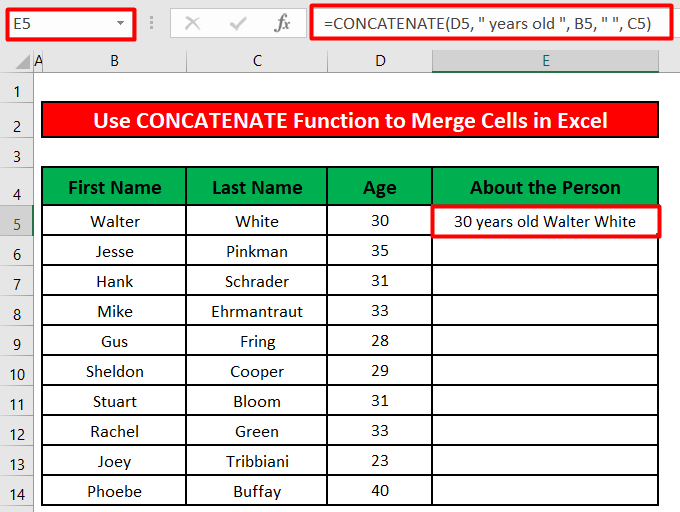
دوهمه مرحله: 3>
- موږ به اوس د ډکولو لاسوند کش کړو د E5 حجره په پاتې حجرو کې د فورمول پلي کولو لپاره.
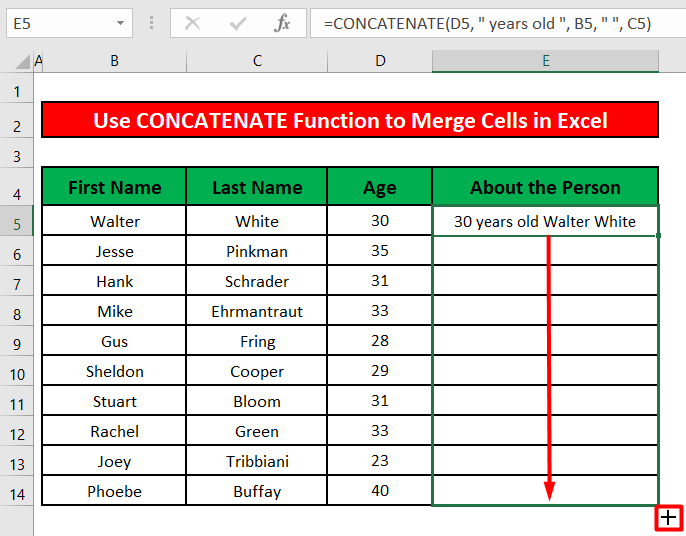
- په پای کې، موږ به وګورو چې هر حجره په د شخص په اړه کالم ورته متن لري.
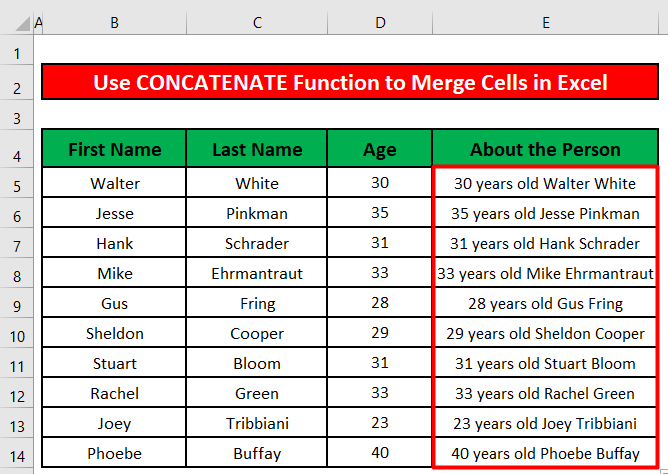
ورته لوستل
- د ترتیب کولو لپاره VBA په Excel کې جدول (4 میتودونه)
- په Excel کې د IP پته څنګه ترتیب کول (6 میتودونه)
- [حل شوی!] د ایکسل ترتیب کار نه کوي (2 حلونه)
- څنګه اضافه کولپه Excel کې د ترتیب کولو تڼۍ (7 میتودونه)
- په Excel کې د شمیرو ترتیب کولو څرنګوالی (8 چټکې لارې)
5. په ورته کالم کې د حجرو د یوځای کولو لپاره د جواز ځانګړتیا وکاروئ
تر اوسه پورې، موږ زده کړل چې څنګه په ورته قطار کې حجرې یوځای یا یوځای کړو. مګر موږ کولی شو په Excel کې د Justify خصوصیت په کارولو سره په ورته کالم کې حجرې هم ضمیمه یا یوځای کړو. ، موږ به ټولې حجرې په ورته کالم کې غوره کړو چې موږ یې یوځای کول یا یوځای کول غواړو.

- اوس، موږ به د کور برخه کې ملګري او مرکز باندې کلیک وکړو.

- په نهایت کې، د معلوماتو کالم کې یوځای شوی متن به مرکز په حجره B5 کې وي.

6. په اکسل کې د متن فورمول داخل کړئ ترڅو په اکسل کې د حجرو د یوځای کولو لپاره د امپرسینډ (&) یا CONCATENATE افعال وکاروئ ، موږ به د نیټو کار کولو ستونزې سره مخ شو. د لاندې انځور په څیر، د نیټې ارزښتونه به ويد سیل ارزښتونو د یوځای کولو له امله په بڼه کې ورک شي.

موږ کولی شو د دې ستونزې څخه مخنیوی وکړو په Excel کې د TEXT فنکشن په کارولو سره. لاندې مرحلې تعقیب کړئ.
مرحلې:
- لومړی، لاندې فورمول په حجره کې دننه کړئ E5 .
="Birthday of " & B5 & " " & C5 & " is " & TEXT(D5, "dd/mm/yyyy") د فورمول ماتول:
د متن فنکشن ایکسل اخلي ارزښت (D5) د لومړی دلیل او د د متن بڼه ("dd/mm/yyyy") د دوهم دلیل په توګه. دا به متن یا لومړی زیاتوالی په متن بڼه کې بیرته راولي چې موږ یې د دوهم دلیل په توګه ورکړی دی.

- که موږ فورمول په پاتې حجرو کې د د شخص په اړه کالم کې پلي کړو، موږ به وګورو چې د نیټې ارزښتونه اوس په کې ښودل شوي. د سمه بڼه .
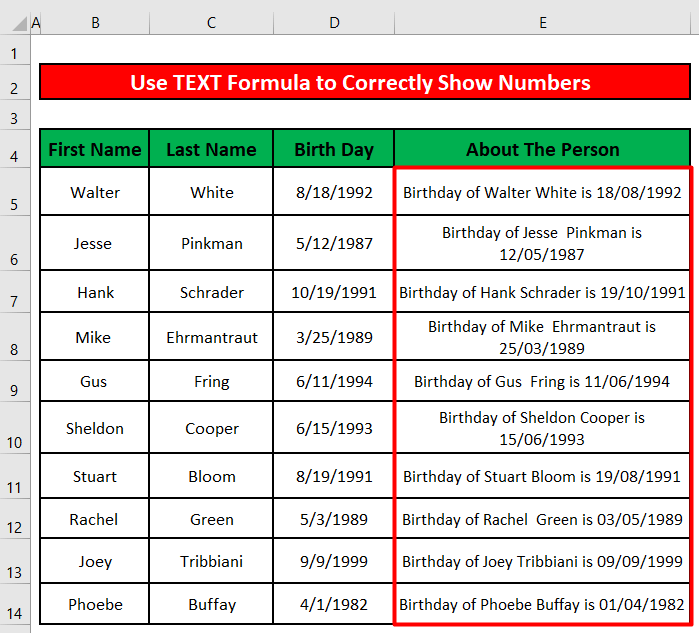
7. د موندلو او بدلولو وسیلې په کارولو سره ضم شوي حجرې په چټکۍ سره ومومئ
موږ کولی شو په Excel کې د موندل او بدلولو وسیله وکاروو ترڅو ژر تر ژره ټول یوځای شوي حجرې ومومئ کاري پاڼه.
لومړی ګام:
- لومړی، موږ به CTRL+F د فعالولو لپاره فشار راوړو موندل او بدلول په Excel کې وسیله. یوه کړکۍ چې سرلیک یې دی موندل او بدلول به ښکاره شي.
- موږ به په اختیارونه >>
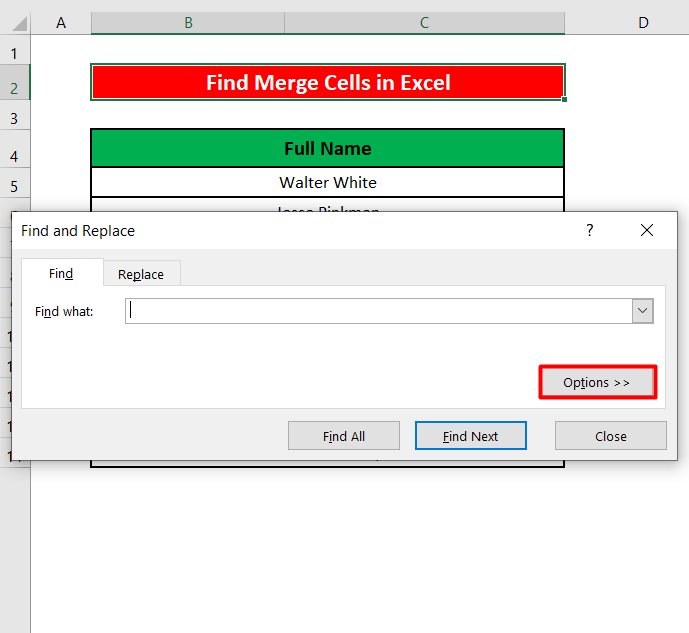
دوهمه مرحله: 3>
- 12>ځینې اختیارونه به څرګند شي. موږ به په فورمټ ډراپ-ډاون باندې کلیک وکړو.
44>
- یوه نوې کړکۍ به ښکاره شي. موږ به په کلیک وکړئ سازینګ
- بیا، موږ به د مل شوي حجرو څنګ ته بکس چیک کړو.
- په پای کې، په ښه کلیک وکړئ.

مرحله 3:
- اوس، موږ به د ټول ومومئ تڼۍ کلیک وکړئ د موندل او بدلولو څخه.
46>
- موږ اوس کولی شو ټول یوځای شوي حجرې وګورو کاري پاڼه د حجرې پتې سره.
47>
8. په Excel کې ګډې حجرې غیر ضمیمه کړئ
موږ کولی شو د یوځای شوي یا ګډ شوي حجرو غیر ضمیمه کولو لپاره د مرج او مرکز ډراپ-ډاون مینو څخه د حجرو غیر ضمیمه خصوصیت وکاروو. په یوه کاري پاڼه کې.
مرحلې:
- لومړی، موږ به یوځای شوي حجرې غوره کړو. بیا، موږ به د کور لاندې ملګري او مرکز ډراپ-ډاون مینو ته لاړ شو. 1>ضم او مرکز ډراپ-ډاون مینو کې، موږ به د یوځای کولو مختلف ډولونو لیست وګورو چې ښکاري. موږ به په بشپړ نوم بشپړ نوم
48>
- اوس، ټول یوځای شوي حجرې باندې کلیک وکړو> کالم به غیر ضمیمه شي .
49>
د یادولو وړ شیان 5> - تاسو کولی شئ د حجرو د یوځای کولو لپاره لاندې کیبورډ شارټ کټونه وکاروئ.
- د فعالولو لپاره د حجرو یوځای کول اختیار: ALT H+M+M
- تر یوځای کول & مرکز : ALT H+M+C
- د په اوږدو کې د یوځای کیدو لپاره شارټ کټ : ALT H+M+A
- ته حجرې بې ځایه کړئ : ALT H+M+U
- کله چې یوځای کیږيد متن ارزښتونو سره ډیری حجرې، تاسو کولی شئ د اصلي ډاټا کاپي جوړه کړئ . د اصلي ډیټا کاپي کول به د ضم کولو له امله د ډیټا له لاسه ورکولو خطر مخه ونیسي.
- د فعالولو لپاره د حجرو یوځای کول اختیار: ALT H+M+M
- تر یوځای کول & مرکز : ALT H+M+C
- د په اوږدو کې د یوځای کیدو لپاره شارټ کټ : ALT H+M+A
- ته حجرې بې ځایه کړئ : ALT H+M+U
نتیجې
په دې مقاله کې ، موږ په Excel کې د حجرو د یوځای کولو فارمول زده کړل په بیلابیلو لارو. زه امید لرم چې له اوس څخه تاسو کولی شئ په Excel کې د حجرو ضمیمه کولو لپاره فارمول په اسانۍ سره وکاروئ. په هرصورت، که تاسو د دې مقالې په اړه کومه پوښتنه یا وړاندیز لرئ، مهرباني وکړئ لاندې یو نظر پریږدئ. ښه ورځ ولرئ!!!

